El reproductor multimèdia portàtil VLC és una versió portàtil (portàtil) del reproductor VLC gratuït (reproductor multimèdia VLC) per a Windows, que sempre podeu tenir a mà en una unitat USB. Aquesta versió no requereix instal·lació i es pot executar des d’una memòria USB o qualsevol altre suport extraïble. Es pot executar fins i tot en ordinadors en els quals està prohibida la instal·lació de qualsevol programa. La versió portàtil conté totes les funcions del reproductor VLC.
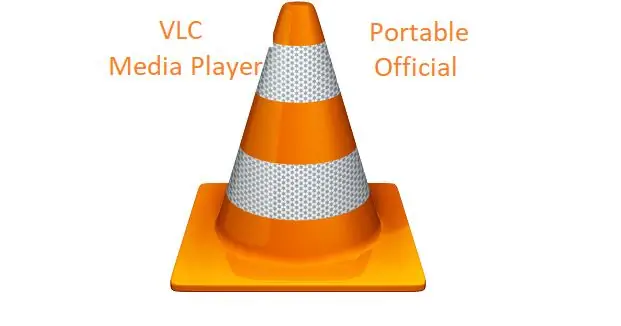
La versió portàtil del reproductor VLC es pot descarregar des del lloc web oficial del desenvolupador. Per fer-ho, seguiu l’enllaç
A la pàgina principal del lloc, es proposa immediatament descarregar l'última versió del reproductor VLC, d'acord amb el sistema operatiu instal·lat. (Per exemple: Windows 10 64 bits).
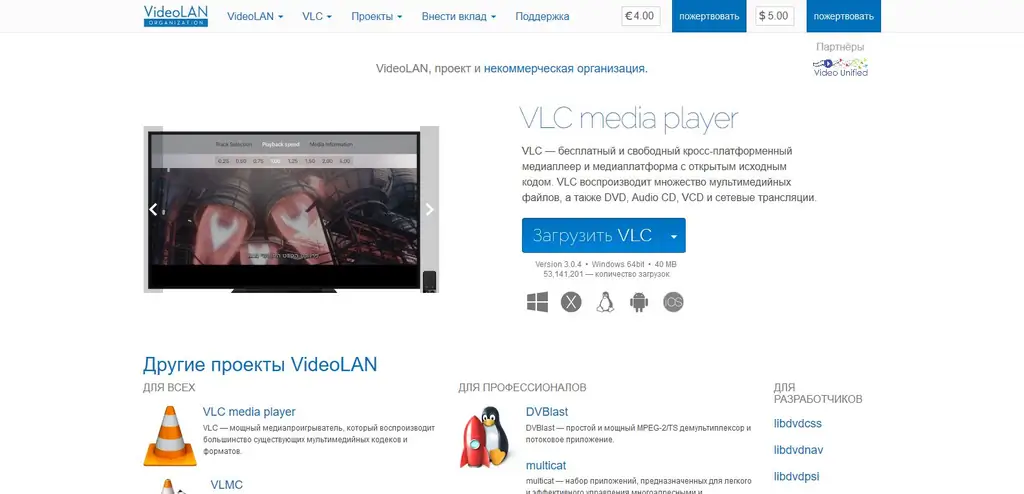
Aquesta serà una versió del reproductor que requereix instal·lació, de manera que ignorem el botó de baixada i desplaçem-nos cap avall fins a la part inferior de la pàgina del lloc. Cerqueu la columna "VLC Media Player" i la línia "VLC per a Windows":
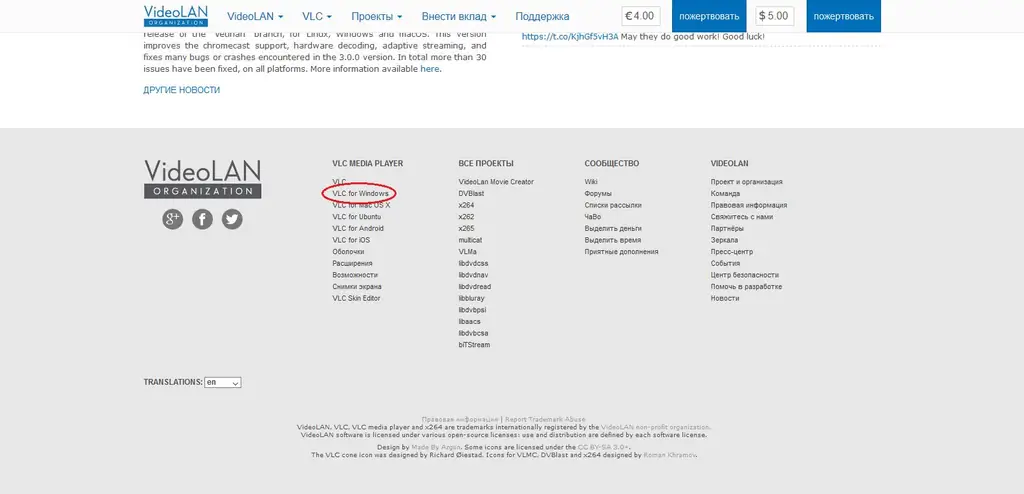
Seguiu l'enllaç "VLC per a Windows" i s'obre una altra pàgina. En fer clic a la fletxa del botó de baixada, podeu seleccionar qualsevol dels dos arxius amb fitxers de reproductor VLC. Només es diferencien pel format de compressió de dades: 7z o Zip. Serà una versió de 32 bits del programa que també es pot executar en sistemes Windows de 64 bits.
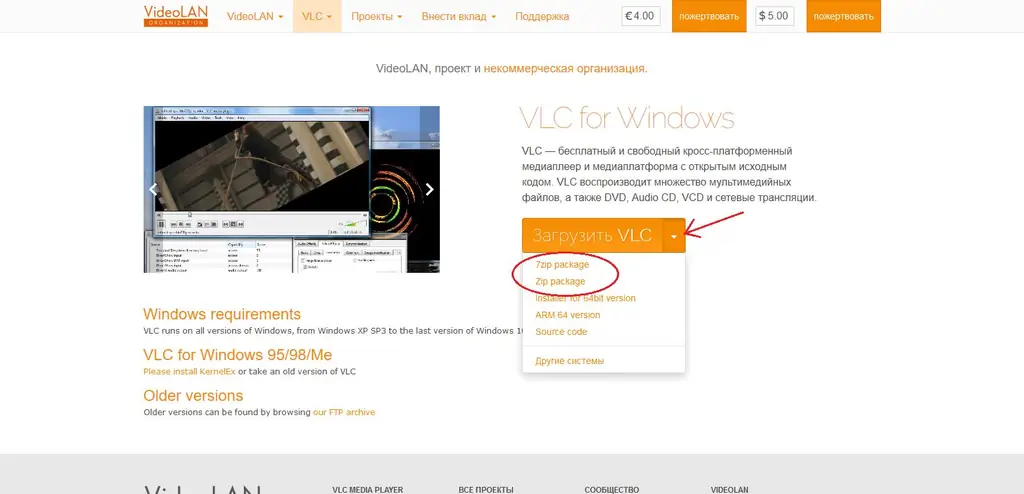
Seleccionem, per exemple, un arxiu amb un format de compressió 7z. La descàrrega s'hauria d'iniciar automàticament. Seleccioneu una carpeta convenient per desar l'arxiu i feu clic al botó "Desa".
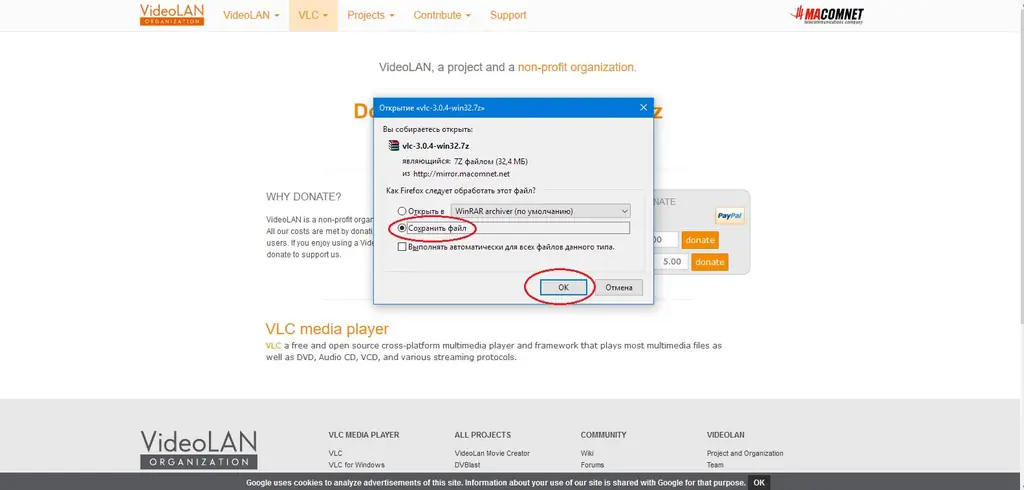
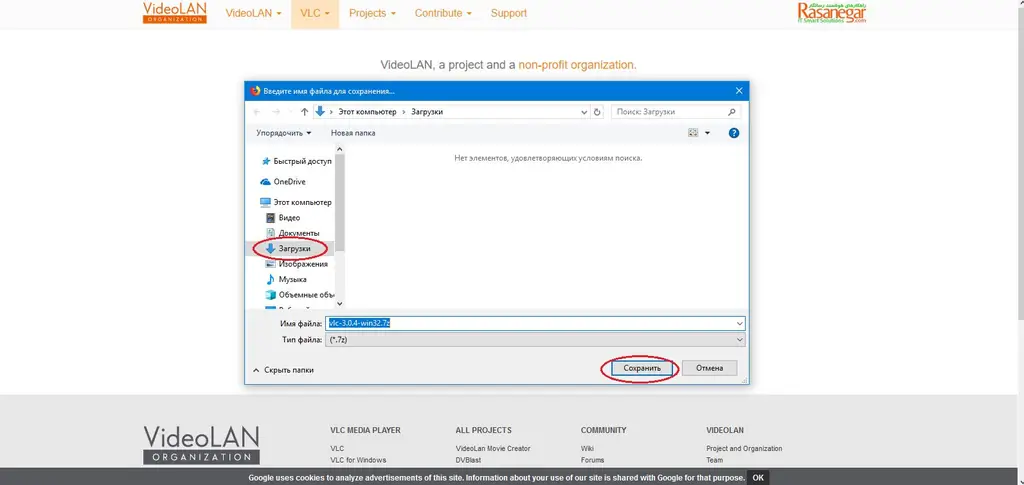
La descàrrega es completarà en pocs segons. Després, cerqueu-lo mitjançant l'explorador o la pestanya "Descàrregues" del navegador:
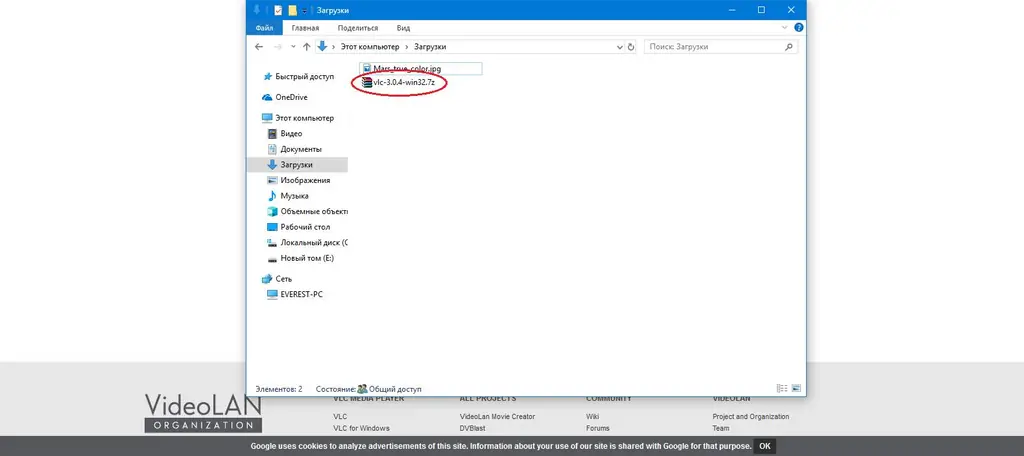
Obriu l'arxiu (per exemple, mitjançant el programa WinRaR) i desempaqueteu el contingut de l'arxiu mitjançant el botó "Extreu", especificant la ubicació per desar els fitxers extrets.

Un cop finalitzat el procés de desembalatge, rebreu una carpeta amb fitxers del reproductor VLC, que es pot copiar (o transferir) a una unitat flash USB o a un altre suport extraïble. O deixeu-lo a l'ordinador i executeu el reproductor sense instal·lar-lo al sistema.
El reproductor multimèdia s'obre amb un fitxer anomenat "vlc.exe" i és una aplicació:
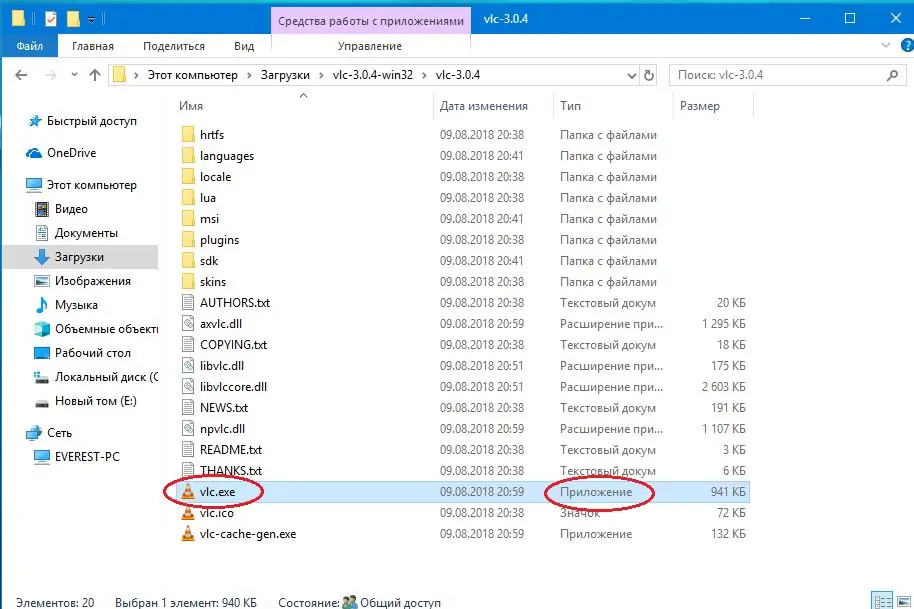
Aquesta serà una versió completa del reproductor, en la qual estarà disponible tota la funcionalitat del reproductor multimèdia VLC.






